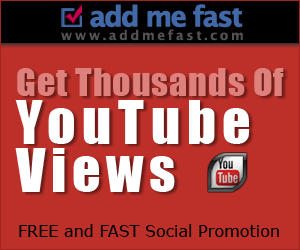Tutorial do antivirus Bitdefender Free

Confira nesta postagem como instalar e utilizar corretamente este ótimo antivirus gratuito.
Windows XP, Windows Vista, Windows 7, Windows 8, Windows 8.1
Download:
Para baixá-lo acesse ESTE LINK e depois de acessá-lo clique no botão BAIXE GRÁTIS representado nesta imagem abaixo:
Logo depois disto surgirá uma outra janela na qual você clicará em DOWNLOAD:
Instalação:
Clique com o botão direito do mouse sobre o instalador do Bitdefender que você acabou de baixar e escolha a opçãoExecutar como administrador.
Obs: Caso não seja possível executar o programa como administrador tal como foi indicado acima, execute-o da forma tradicional dando um duplo clique no instalador usando o botão esquerdo do mouse.
Caso surja uma mensagem de confirmação do Windows com a pergunta Deseja permitir que o programa a seguir faça alterações neste computador? > Clique em Sim.
Aguarde alguns instantes e surgirá uma nova tela. Neste momento altere a opção Language para Português. Deixe marcada a caixinha com a frase Eu aceito os termos deste Contrato de Licença para poder prosseguir com a instalação. E depois disto clique no botão Próximo, como mostra esta imagem:
Na próxima tela que surge clique no botão INICIAR:
Aguarde enquanto o Bitdefender realiza uma verificação rápida do sistema e conclui a sua instalação:
Assim que ele terminar clique no botão CONCLUÍDO:
Registrando o Bitdefender:
É muito importante fazer o registro deste antivirus, pois caso contrário ele perde o seu direito de uso em 30 dias. Para que ele possa continuar a ser usado normalmente é só registrá-lo, o que é feito de forma rápida e gratuita.
Para isto, clique com o botão direito do mouse sobre o ícone do Bitdefender ao lado do relógio do Windows e escolha a opção Exibir, tal como é mostrado abaixo:
Na tela que surgirá clique em LOGIN:
Na próxima tela clique na opção Criar uma nova conta:
Aparecerá esta nova tela abaixo com alguns campos para serem preenchidos:
Note que na tela representada na imagem acima em seu primeiro campo você irá digitar seu nome. No segundo campo você irá digitar seu e-mail. No terceiro campo você irá digitar uma senha com pelo menos 6 caracteres. No quarto campo você irá digitar esta mesma senha. Depois disto clique no botão Submeter.
Obs: Sugiro que você anote estes dados em um local seguro de sua casa para não esquecer, pois eles podem ser necessários depois.
Logo que você concluir o cadastro acima, um link de confirmação será enviado para seu e-mail, acesse-o e clique neste link para ativar o Bitdefender.
Pronto, seu antivirus acaba de ser registrado.
Realizando uma verificação completa com o Bitdefender:
Para executar um escaneamento completo de seu sistema com este antivirus clique com o botão direito do mouse sobre o ícone do Bitdefender ao lado do relógio do Windows e escolha a opção Análise Completa, tal como é mostrado abaixo:
Enquanto ele estiver fazendo esta verificação será mostrada esta mensagem em seu painel com a frase Análise por demanda:
Tenha paciência, o scan poderá demorar dependendo da quantidade de arquivos que você tenha no computador.
Assim que a análise tiver sido concluída você verá que o círculo em volta da frase Análise por demanda ficará verde, tal como mostra a imagem abaixo:
Clique sobre esta frase Análise por demanda e para ver mais informações sobre o escaneamento clique emDetalhes:
Caso o PC esteja sem vírus, será mostrada um relatório parecido com este do exemplo abaixo com a informaçãoNenhum item infectado encontrado:
Mas caso algum vírus tenha sido encontrado, aparecerá uma tela semelhante a esta abaixo na qual você clicará emDetalhes, caso queira ver os itens infectados encontrados:
Note que então serão mostradas as localizações de cada um dos arquivos infectados detectados:
Quanto ao destino destes arquivos infectados, o Bitdefender automaticamente tentará desinfectar todos os arquivos contaminados e no caso dos arquivos em que a desinfecção não for possível, eles serão automaticamente enviados para a quarentena.
É importante realizar esta análise completa de tempos em tempos para remover possíveis vírus de seu PC e assim mantê-lo protegido.
Removendo os virus da quarentena do Bitdefender:
A quarentena funciona como uma prisão para os vírus. E no caso dos arquivos que forem enviados para a quarentena, depois de algumas semanas, se o seu computador estiver funcionando normalmente sem estes arquivos que foram para a quarentena, você pode ir na quarentena e excluí-los definitivamente.
Quando chegar o momento de excluir definitivamente estes virus que estarão na quarentena é só clicar com o botão direito do mouse sobre o ícone do Bitdefender ao lado do relógio do Windows e escolha a opção Exibir, tal como é mostrado abaixo:
Na tela que surgirá você verá o item Quarentena e dentro deste item você clicará em Exibir arquivos:
Para excluir definitivamente todos os vírus que estão na quarentena clique no botão Apagar itens em quarentena:
Uma ótima característica do Bitdefender é sua proteção residente que visa bloquear vírus e malwares antes que estes venham a infectar seu PC. Um exemplo de sua proteção é quando ao acessar um site contendo alguma ameaça surge uma mensagem como esta abaixo mostrando-lhe este perigo e bloqueando o acesso:
Em outros casos pode aparecer uma mensagem como esta do exemplo abaixo:
Caso aconteça isto, clique com o botão direito do mouse sobre o ícone do Bitdefender ao lado do relógio do Windows e escolha a opção Exibir, tal como é mostrado abaixo:
Na tela que surgirá veja a mensagem que o Bitdefender está lhe informando. Em alguns casos é possível que seja necessário clicar no botão de reiniciar para que a remoção dos vírus seja completada. Nestes casos irá aparecer uma mensagem parecida com esta do exemplo abaixo na qual você clicará no botão REINICIAR:
Windows XP, Windows Vista, Windows 7, Windows 8, Windows 8.1
Download:
Para baixá-lo acesse ESTE LINK e depois de acessá-lo clique no botão BAIXE GRÁTIS representado nesta imagem abaixo:
Logo depois disto surgirá uma outra janela na qual você clicará em DOWNLOAD:
Instalação:
Clique com o botão direito do mouse sobre o instalador do Bitdefender que você acabou de baixar e escolha a opçãoExecutar como administrador.
Obs: Caso não seja possível executar o programa como administrador tal como foi indicado acima, execute-o da forma tradicional dando um duplo clique no instalador usando o botão esquerdo do mouse.
Caso surja uma mensagem de confirmação do Windows com a pergunta Deseja permitir que o programa a seguir faça alterações neste computador? > Clique em Sim.
Aguarde alguns instantes e surgirá uma nova tela. Neste momento altere a opção Language para Português. Deixe marcada a caixinha com a frase Eu aceito os termos deste Contrato de Licença para poder prosseguir com a instalação. E depois disto clique no botão Próximo, como mostra esta imagem:
Na próxima tela que surge clique no botão INICIAR:
Aguarde enquanto o Bitdefender realiza uma verificação rápida do sistema e conclui a sua instalação:
Assim que ele terminar clique no botão CONCLUÍDO:
Registrando o Bitdefender:
É muito importante fazer o registro deste antivirus, pois caso contrário ele perde o seu direito de uso em 30 dias. Para que ele possa continuar a ser usado normalmente é só registrá-lo, o que é feito de forma rápida e gratuita.
Para isto, clique com o botão direito do mouse sobre o ícone do Bitdefender ao lado do relógio do Windows e escolha a opção Exibir, tal como é mostrado abaixo:
Na tela que surgirá clique em LOGIN:
Na próxima tela clique na opção Criar uma nova conta:
Aparecerá esta nova tela abaixo com alguns campos para serem preenchidos:
Note que na tela representada na imagem acima em seu primeiro campo você irá digitar seu nome. No segundo campo você irá digitar seu e-mail. No terceiro campo você irá digitar uma senha com pelo menos 6 caracteres. No quarto campo você irá digitar esta mesma senha. Depois disto clique no botão Submeter.
Obs: Sugiro que você anote estes dados em um local seguro de sua casa para não esquecer, pois eles podem ser necessários depois.
Logo que você concluir o cadastro acima, um link de confirmação será enviado para seu e-mail, acesse-o e clique neste link para ativar o Bitdefender.
Pronto, seu antivirus acaba de ser registrado.
Realizando uma verificação completa com o Bitdefender:
Para executar um escaneamento completo de seu sistema com este antivirus clique com o botão direito do mouse sobre o ícone do Bitdefender ao lado do relógio do Windows e escolha a opção Análise Completa, tal como é mostrado abaixo:
Enquanto ele estiver fazendo esta verificação será mostrada esta mensagem em seu painel com a frase Análise por demanda:
Tenha paciência, o scan poderá demorar dependendo da quantidade de arquivos que você tenha no computador.
Assim que a análise tiver sido concluída você verá que o círculo em volta da frase Análise por demanda ficará verde, tal como mostra a imagem abaixo:
Clique sobre esta frase Análise por demanda e para ver mais informações sobre o escaneamento clique emDetalhes:
Caso o PC esteja sem vírus, será mostrada um relatório parecido com este do exemplo abaixo com a informaçãoNenhum item infectado encontrado:
Mas caso algum vírus tenha sido encontrado, aparecerá uma tela semelhante a esta abaixo na qual você clicará emDetalhes, caso queira ver os itens infectados encontrados:
Note que então serão mostradas as localizações de cada um dos arquivos infectados detectados:
Quanto ao destino destes arquivos infectados, o Bitdefender automaticamente tentará desinfectar todos os arquivos contaminados e no caso dos arquivos em que a desinfecção não for possível, eles serão automaticamente enviados para a quarentena.
É importante realizar esta análise completa de tempos em tempos para remover possíveis vírus de seu PC e assim mantê-lo protegido.
Removendo os virus da quarentena do Bitdefender:
A quarentena funciona como uma prisão para os vírus. E no caso dos arquivos que forem enviados para a quarentena, depois de algumas semanas, se o seu computador estiver funcionando normalmente sem estes arquivos que foram para a quarentena, você pode ir na quarentena e excluí-los definitivamente.
Quando chegar o momento de excluir definitivamente estes virus que estarão na quarentena é só clicar com o botão direito do mouse sobre o ícone do Bitdefender ao lado do relógio do Windows e escolha a opção Exibir, tal como é mostrado abaixo:
Na tela que surgirá você verá o item Quarentena e dentro deste item você clicará em Exibir arquivos:
Para excluir definitivamente todos os vírus que estão na quarentena clique no botão Apagar itens em quarentena:
Uma ótima característica do Bitdefender é sua proteção residente que visa bloquear vírus e malwares antes que estes venham a infectar seu PC. Um exemplo de sua proteção é quando ao acessar um site contendo alguma ameaça surge uma mensagem como esta abaixo mostrando-lhe este perigo e bloqueando o acesso:
Em outros casos pode aparecer uma mensagem como esta do exemplo abaixo:
Caso aconteça isto, clique com o botão direito do mouse sobre o ícone do Bitdefender ao lado do relógio do Windows e escolha a opção Exibir, tal como é mostrado abaixo:
Na tela que surgirá veja a mensagem que o Bitdefender está lhe informando. Em alguns casos é possível que seja necessário clicar no botão de reiniciar para que a remoção dos vírus seja completada. Nestes casos irá aparecer uma mensagem parecida com esta do exemplo abaixo na qual você clicará no botão REINICIAR: